Hostwinds دروس
نتائج البحث عن:
جدول المحتويات
تغيير إعدادات خادم DNS لمحول الشبكة
العلامات: DNS
إذا كان لديك مشغل برامج وندوز يبدو أنه يواجه مشكلات مع الحصول على الوصول عبر RDP ولا يظهر على أنه متصل بشبكة، وهنا خطوة سريعة لاستكشاف الأخطاء وإصلاحها، يمكنك القيام به لمعرفة ما إذا كان الخادم الخاص بك قام بإعداد DNS في Windows Server 2016 بشكل صحيح. علاوة على ذلك، يمكن أن تضمن HostWinds أيضا أن البوابة الافتراضية يتم تعيينها بشكل صحيح أيضا. لإعداد DNS في نظام التشغيل Windows 2008 و 2012، يجب أن يكون أيضا مسارا مشابها لجعل هذه التغييرات.
انتقل إلى إعدادات محول الشبكة
الخطوة 1: افتح مركز الشبكة والمشاركة
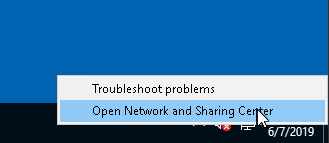
بادئ ذي بدء ، تريد فتح مركز الشبكة والمشاركة عن طريق النقر بزر الماوس الأيمن على الشبكة في الركن الأيمن السفلي من الشاشة.
الخطوة 2: انتقل إلى تغيير إعدادات المحول
ستحتاج بعد ذلك إلى الانتقال إلى إعدادات تغيير المحول في القائمة اليسرى.
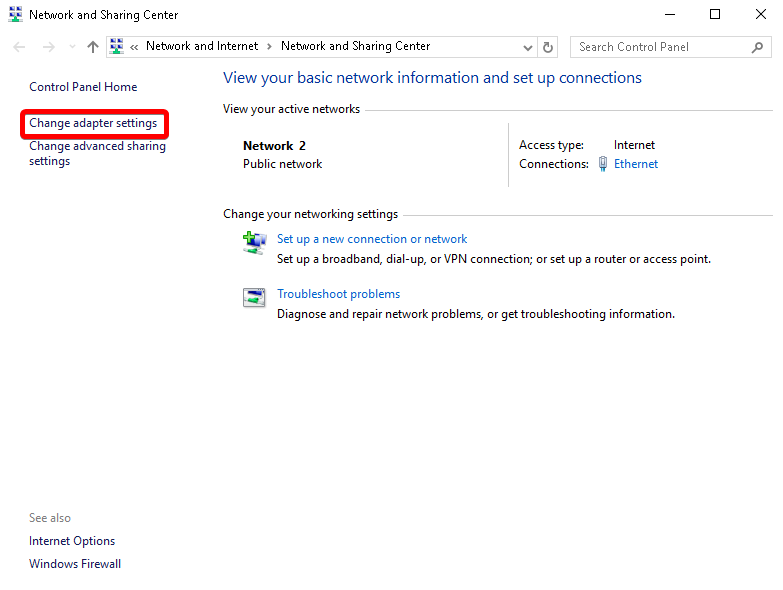
الخطوه 3: انقر بزر الماوس الأيمن على Ethernet وانتقل إلى Properties
بعد ذلك ، انقر بزر الماوس الأيمن على شبكة Ethernet ، ثم حدد خيار الخصائص.
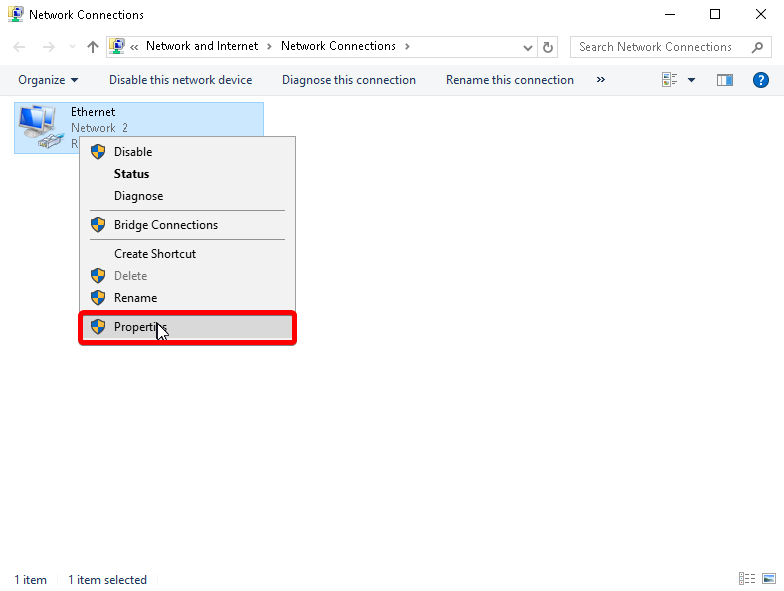
الخطوة الرابعة: حدد IPv4، ثم انقر فوق خصائص.
بعد ذلك ، ستحتاج إلى تحديد خيار Internet Protocol Version 4 (TCP / IPv4) المعروض في نهاية السهم الأحمر. بمجرد التحديد ، فأنت تريد النقر فوق الخصائص.
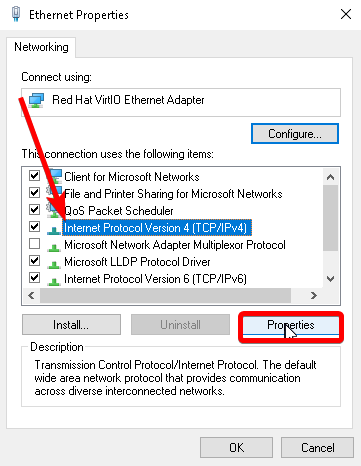
الخطوة الخامسة: ثم قم بإجراء التعديلات التالية
بعد ذلك، كنت ترغب في التحقق من عنوان IP المزدوج، قناع الشبكة الفرعية، والبوابة الافتراضية. بمجرد الانتهاء من هؤلاء، سنذهب إلى خيارات خوادم DNS المفضلة والبديلة.
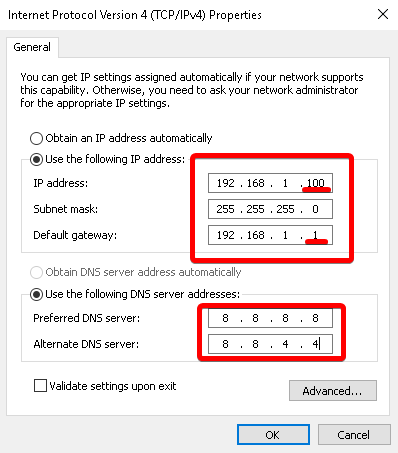
عنوان IP: تريد تعيين عنوان IP على IP الخاص بخادمك.
قناع الشبكة الفرعية: هذا يجب دائما يتم التعيين على 255.255.255.0
البوابة الافتراضية: تحتاج إلى تعيين العبارة الافتراضية إلى نفس عنوان IP، باستثناء الرقم الأخير سيكون دائما 1. في الصورة أعلاه، ينتهي عنوان IP مع 100. البوابة الافتراضية هي نفس العنوان، ولكن بدلا من 100 ينتهي 1. سيكون هذا هو نفسه لعنوان IP الخاص بك أيضا. سيكون لها نفس الأرقام الثلاثة الأولى ك IP الخاص بك ولكنها ستنتهي مع 1 بدلا من ذلك.
إضافة خوادم DNS إضافية
إذا كنت ترغب في إضافة خوادم DNS إضافية لتوسيع عمليات البحث الخاصة بك، يمكنك القيام بذلك عن طريق الدخول إلى الخيار المتقدمة ... كما هو مبين أدناه.
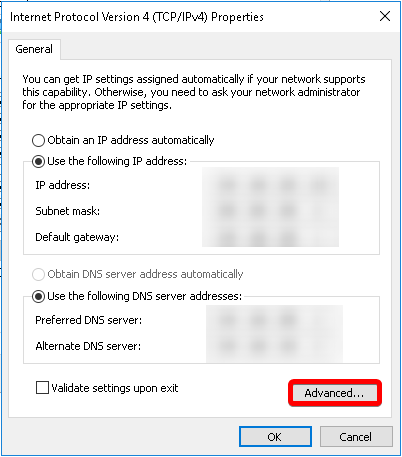
بمجرد أن تكون هنا، ستحتاج إلى الانتقال إلى علامة تبويب DNS إذن.
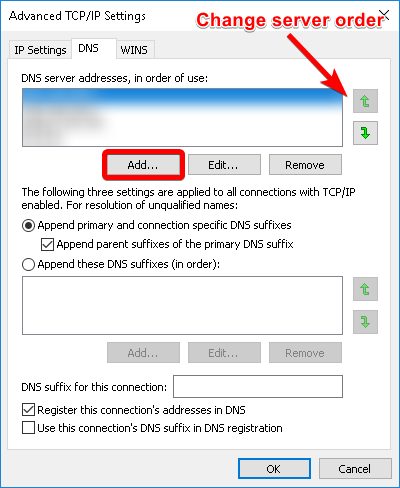
الآن لإعداد DNS في Windows Server 2016
بعد ذلك، ستحتاج إلى تحديد DNS لإعداد DNS في Windows Server 2016. هناك العديد من الخيارات المتاحة، وأنت حر في استخدام أيهما تريد.
خوادم Hostwinds DNS
HostWinds خوادم DNS هي واحدة من أفضل الخيارات الخاصة بك. كنت ترغب في استخدام خوادم DNS التي تتوافق مع موقع الخادم الخاص بك بسبب القرب. إذا كان الخادم الخاص بك موجود في سياتل، فأنت ترغب في استخدام خوادم Seattle DNS.
أمستردام
خادم DNS المفضل: 193.188.25.228
خادم DNS البديل: 193.188.25.229
دالاس
خادم DNS المفضل: 142.11.230.202
خادم DNS البديل: 198.44.66.250
سياتل
خادم DNS المفضل: 104.168.205.2
خادم DNS البديل: 104.168.183.2
خيارات خادم DNS الثانوي
هناك خيارات أخرى حول ما يمكنك استخدامه لإعداد DNS في Windows Server 2016. يمكنك أيضا استخدام خوادم DNS من Google و Cloudflare و Opendns، وغيرها الكثير.
جوجل
8.8.8.8
8.8.4.4
كلاود فلير
1.1.1.1
1.0.0.1
OpenDNS
208.67.222.222
كتب بواسطة Hostwinds Team / يوليو 17, 2019
